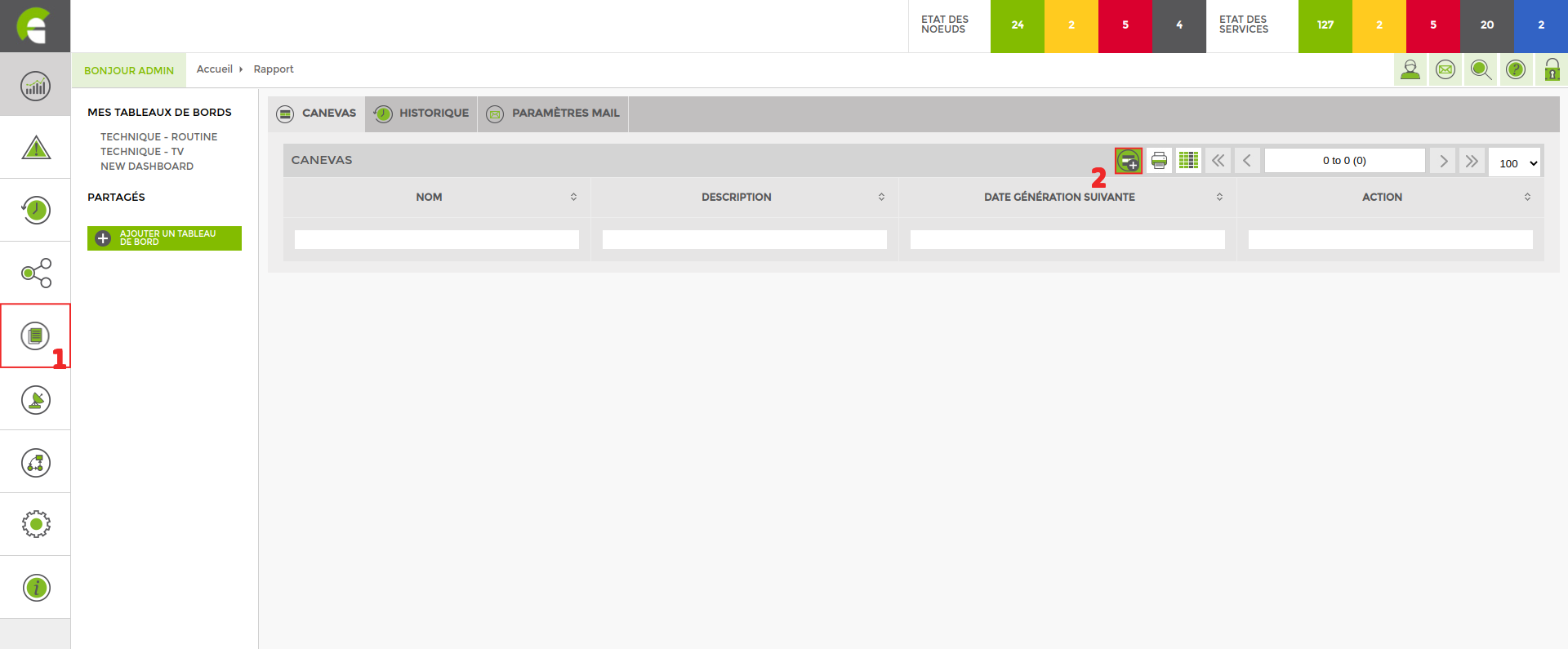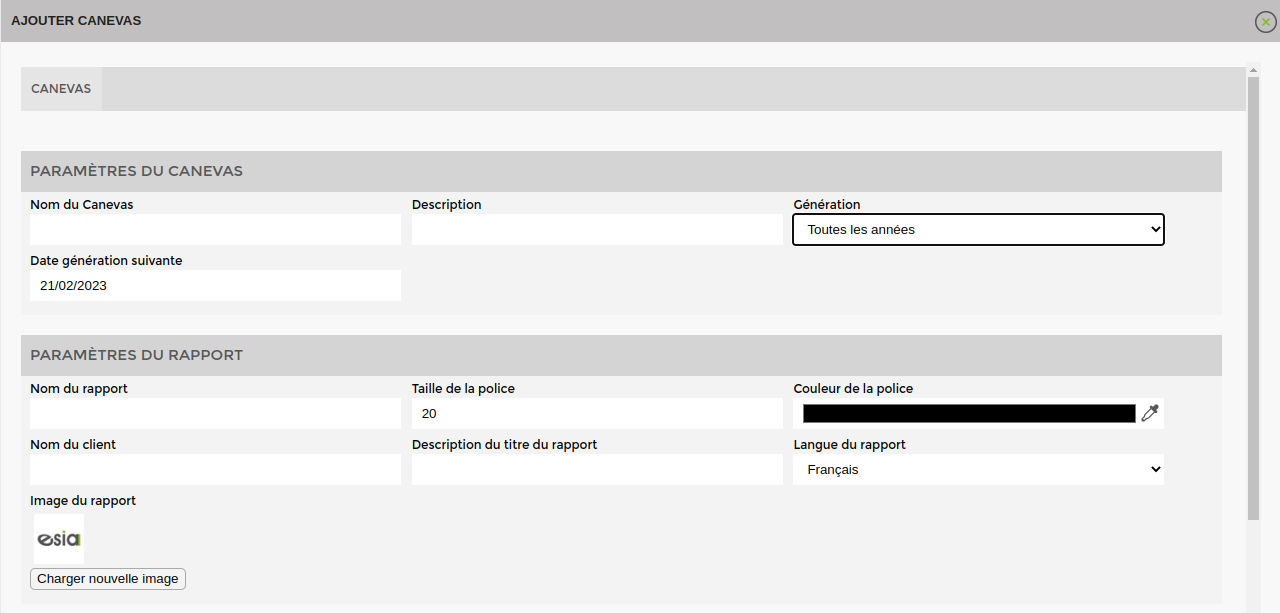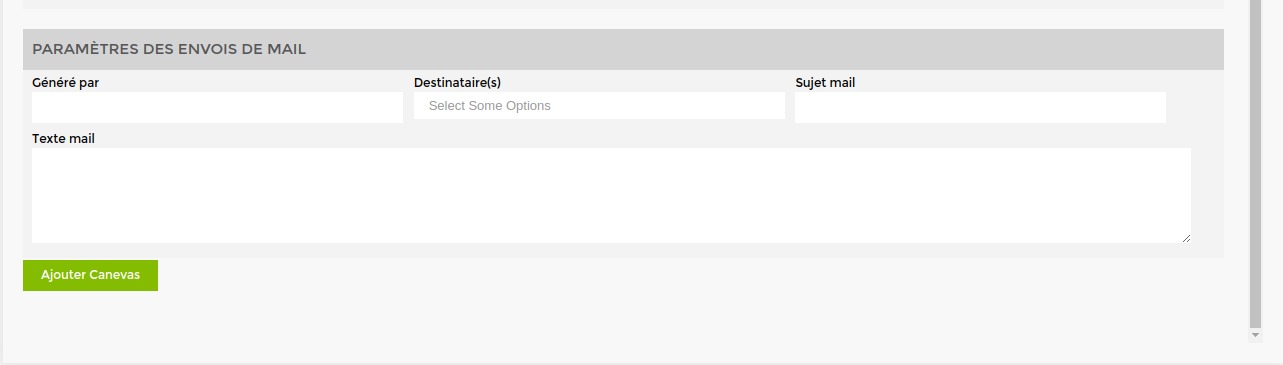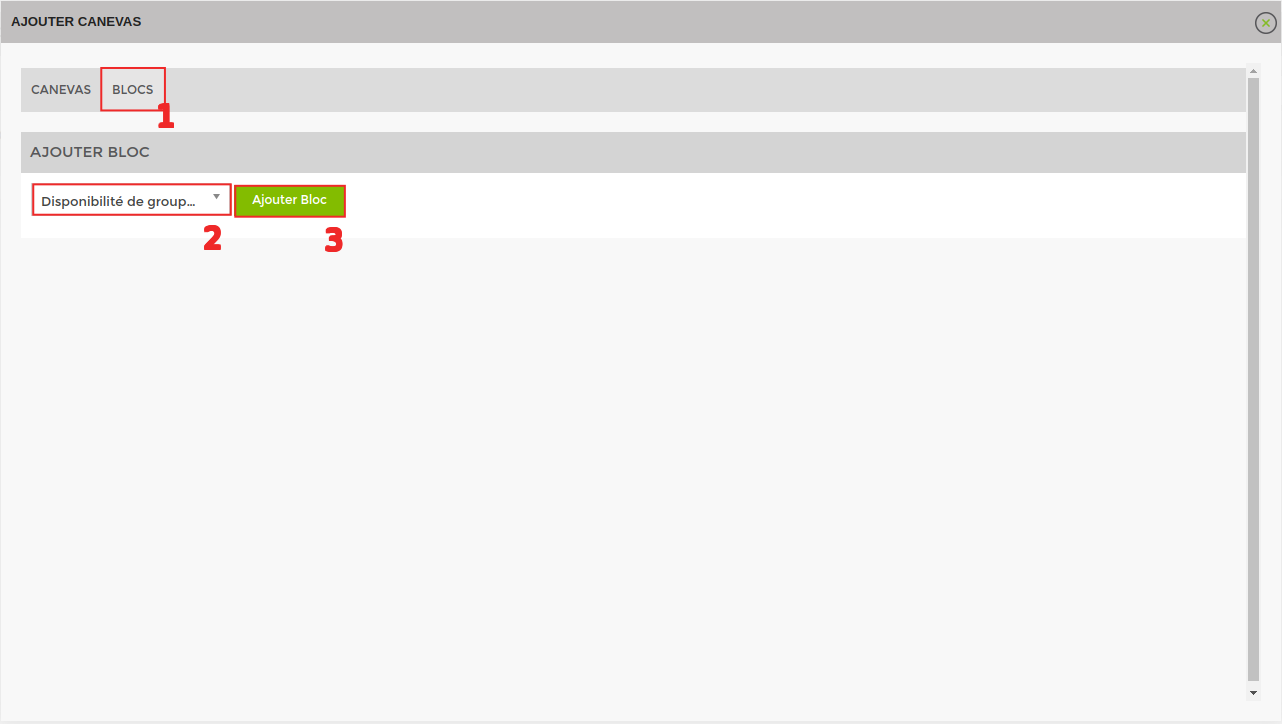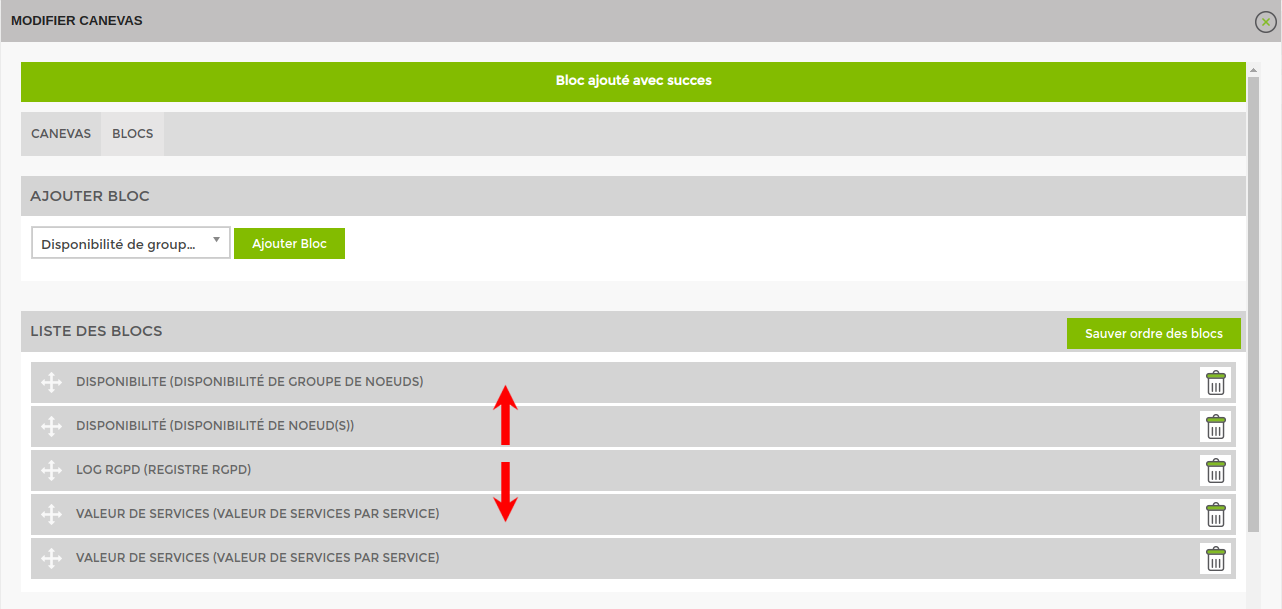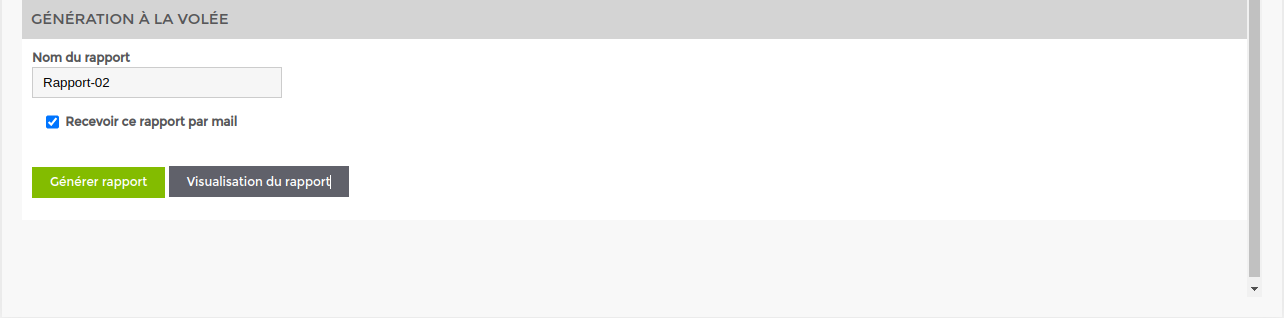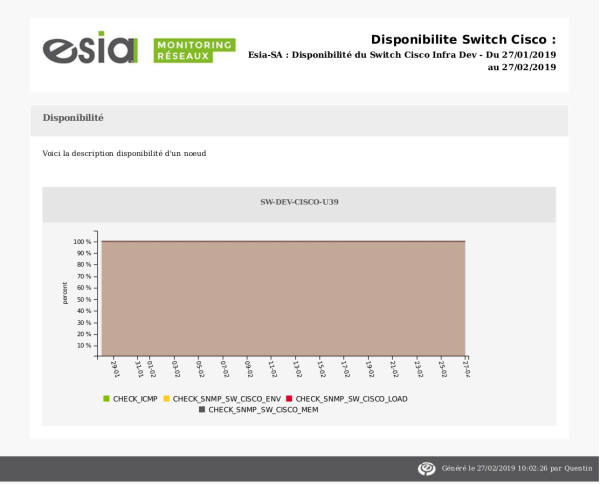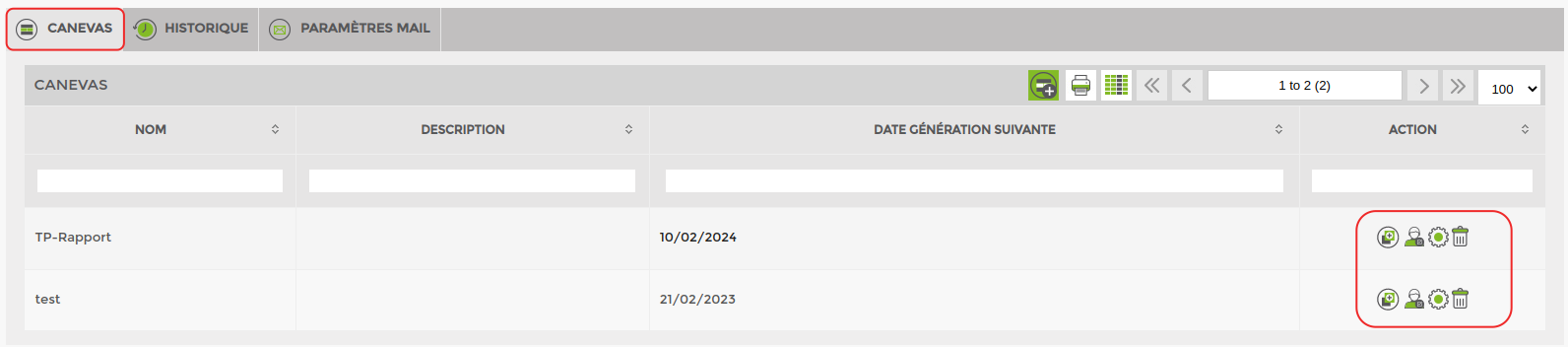Table des matières
Module de Rapports
Créez simplement des rapports sur l’ensemble des données récoltées par ESIA. Transmettez ceux-ci automatiquement selon des intervalles que vous avez choisis. Les rapports seront automatiquement générés et transmis avec leurs données mises à jour. Les rapports sont divisés en bloc. Vous pouvez consulter la liste des blocs.
Rapport
Cet onglet vous permettra de créer un modèle de rapport et le répéter dans le temps. Il reste modifiable à tout moment.
Comment ajouter un rapport
Rendez-vous sur la page “Rapport” puis “Ajouter”.
Cliquez sur l'icone ![]() . Vous arrivez sur la page suivante :
. Vous arrivez sur la page suivante :
Il faut à présent remplir les paramètres du canevas, les paramètres du rapport et les paramètres des envois de mail.
Les paramètres du rapport
Afin de paramétrer le canevas, il faut :
- Nommer le canevas
- Donner une description au canevas
- Définir l’intervalle de temps d’envoi (journalier, hebdomadaires, etc.) via la liste déroulante.
- Définir la date du premier envoi. A partir de cette date, l’intervalle de temps sera d’application.
Les paramètres du rapport
Dans cette partie, vous pourrez :
- Nommer le rapport
- Choisir la taille de la police du nom du rapport
- Définir la couleur de la police
- Donner le nom du client
- Donner une description du titre du rapport
- Choisir la langue du rapport
- Choisir un logo d’en-tête de rapport (par défaut celui d’ESIA)
Les paramètres des envois de mail
Via cet onglet, vous pouvez :
- Renseigner le nom de la personne qui a généré le rapport
- Choisir un destinataire (un utilisateur créé dans ESIA)
- Le sujet de mail
- Le texte du mail
A présent, vous pouvez ajouter votre canevas en cliquant sur le bouton en bas de la fenêtre.
Ajouter des blocs
Une fois un canevas ajouté, ESIA vous précise dans la même fenêtre qu’il manque des blocs à votre canevas de rapport. Un bloc est un espace de votre rapport qui contiendra l’information désirée.
Vous pouvez consulter la liste des blocs.
Organiser et compléter vos blocs
Vos blocs ajoutés, il vous est possible d’organiser l’ordre des blocs en les faisant glisser. Cela représentera la structure de votre rapport. En cliquant sur le nom du bloc, vous pourrez les paramétrer et choisir les informations que le bloc doit contenir.
Générer le rapport
Une fois toutes les étapes précédentes effectuées, la dernière partie « Génération de rapport » apparaît. Vous pouvez y nommer le rapport et décider de recevoir le rapport par mail ou non.
- Visualisation du rapport : Permet de voir un aperçu du rapport.
- Générer rapport : Permet de générer le rapport instantanément
Canevas
Une fois le caneva crée vous pouvez le retrouver dans l'onglet « caneva ».
Vous pouvez à partir de là le dupliquer, le partager, le modifier ou le supprimer.
Historique
Cet onglet contient l’ensemble des rapports générés dans ESIA. Vous pouvez les visualiser, les télécharger au format pdf ou les supprimer.